Αρκετοί χρήστες ανέφεραν και έδωσαν πρόβλημα όπου το μικρόφωνο H800 Logitech σταμάτησε να λειτουργεί. Ωστόσο, το ζήτημα είναι σαφώς με το σύστημα και όχι με την ίδια τη συσκευή, καθώς το ακουστικό λειτουργεί καλά με άλλα συστήματα. Μια άλλη παρατήρηση είναι ότι ενώ το μικρόφωνο παύει να λειτουργεί, η αναπαραγωγή ήχου παραμένει άθικτη.
Αιτίες
Το πρόγραμμα οδήγησης Logitech θα μπορούσε να πάει άσχημα κατά την ενημέρωση, τα προγράμματα οδήγησης των ακουστικών είναι κατεστραμμένα, παλιά ή ασύμβατα με τα Windows, η σύνδεση Bluetooth είναι κακή.
Δοκιμάστε τα παρακάτω προκαταρκτικά βήματα πριν από οτιδήποτε άλλο:
1] Ενημέρωση Windows: Τα ζητήματα θα μπορούσαν να αφορούν τα προγράμματα οδήγησης ή άλλες δυνατότητες, τα οποία θα μπορούσαν να διορθώσουν τα Windows. Η επιδιόρθωση θα προωθηθεί με τη μορφή α Ενημερωμένη έκδοση για Windows.

2] Ελέγξτε τη συσκευή για συμβατότητα. Ίσως, ενώ τα ακουστικά δεν είναι εκδοτά, ενδέχεται να μην είναι συμβατά με το σύστημα. Λειτουργούσε νωρίτερα με το σύστημα; Λειτουργεί με συστήματα παρόμοιας μάρκας και μοντέλου; Το σύστημά σας διαθέτει ξεπερασμένο επεξεργαστή;
3] Εκτελέστε την Αντιμετώπιση προβλημάτων εγγραφής ήχου και Bluetooth: Μεταβείτε στο Ρυθμίσεις >> Ενημερώσεις και ασφάλεια >> Αντιμετώπιση προβλημάτων και επιλέξτε το εργαλείο αντιμετώπισης προβλημάτων εγγραφής ήχου από τη λίστα. Τρέξτο. Επαναλάβετε τη διαδικασία για το εργαλείο αντιμετώπισης προβλημάτων Bluetooth.
Στη συνέχεια, δοκιμάστε την ακόλουθη αντιμετώπιση προβλημάτων ένα προς ένα:
1} Ενημερώστε τα προγράμματα οδήγησης των ακουστικών
2} Επανασυνδέστε το ακουστικό με το nano USB dongle
3} Εγκαταστήστε το λογισμικό ελέγχου παρακολούθησης μέσων από τον ιστότοπο της Logitech
Λύση 1] Ενημερώστε τα προγράμματα οδήγησης των ακουστικών
Οι εξωτερικές συσκευές φορτώνουν τα προγράμματα οδήγησης τους όταν είναι συνδεδεμένα στο σύστημα. Το ίδιο ισχύει και για τα ακουστικά Logitech. Σε αυτήν την περίπτωση, καθώς ο χρήστης μπορεί να ακούσει τον ήχο, παρόλο που το μικρόφωνο δεν λειτουργεί, γνωρίζουμε ότι η συσκευή είναι συνδεδεμένη και φορτώνει τα προγράμματα οδήγησης. Πρέπει να τα ενημερώσουμε.
1] Πατήστε Win + R για να ανοίξετε το παράθυρο Εκτέλεση και πληκτρολογήστε την εντολή devmgmt.msc. Πατήστε Enter για να ανοίξετε τη Διαχείριση συσκευών.

2] Στο παράθυρο Διαχείριση συσκευών, μεταβείτε στην είσοδο και τις εξόδους ήχου και αναπτύξτε τη λίστα.
3] Κάντε δεξί κλικ στο πρόγραμμα οδήγησης / προγράμματα οδήγησης των ακουστικών σας και επιλέξτε Ενημέρωση προγράμματος οδήγησης.

4] Μπορείτε επίσης να απεγκαταστήσετε τα προγράμματα οδήγησης και να επανεκκινήσετε το σύστημα ενώ διατηρείτε τη συσκευή συνδεδεμένη στο σύστημα.
5] Θα μπορούσαν επίσης να ληφθούν τα πιο πρόσφατα προγράμματα οδήγησης από τον ιστότοπο της Logitech.
Λύση 2] Επανασυνδέστε το ακουστικό με το nano USB dongle
Πολλοί χρήστες ανέφεραν ότι το υπό συζήτηση ζήτημα επιλύθηκε κατά την επανασύνδεση του ακουστικού Logitech με το nano USB dongle. Η Logitech ξεκίνησε ένα βοηθητικό πρόγραμμα για να διευκολύνει τη διαδικασία από την οποία θα μπορούσε να ληφθεί εδώ.
Λύση 3] Εγκαταστήστε το λογισμικό ελέγχου παρακολούθησης μέσων από τον ιστότοπο της Logitech
Ενώ το Εγκατάσταση του λογισμικού ελέγχου παρακολούθησης μέσων δεν είναι απαραίτητο για το σύστημα, η εγκατάσταση του βοήθησε τους χρήστες να επιλύσουν το πρόβλημα με το μικρόφωνο. Μπορείτε να κατεβάσετε το λογισμικό από τον ιστότοπο της Logitech εδώ.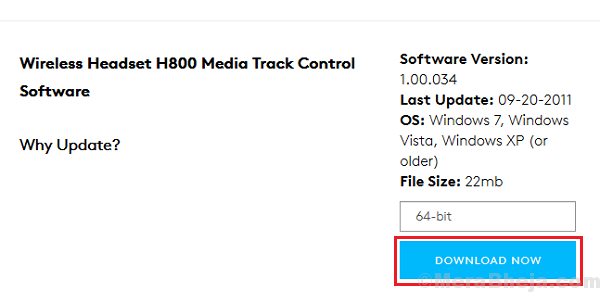
Ελπίζω να βοηθήσει!


